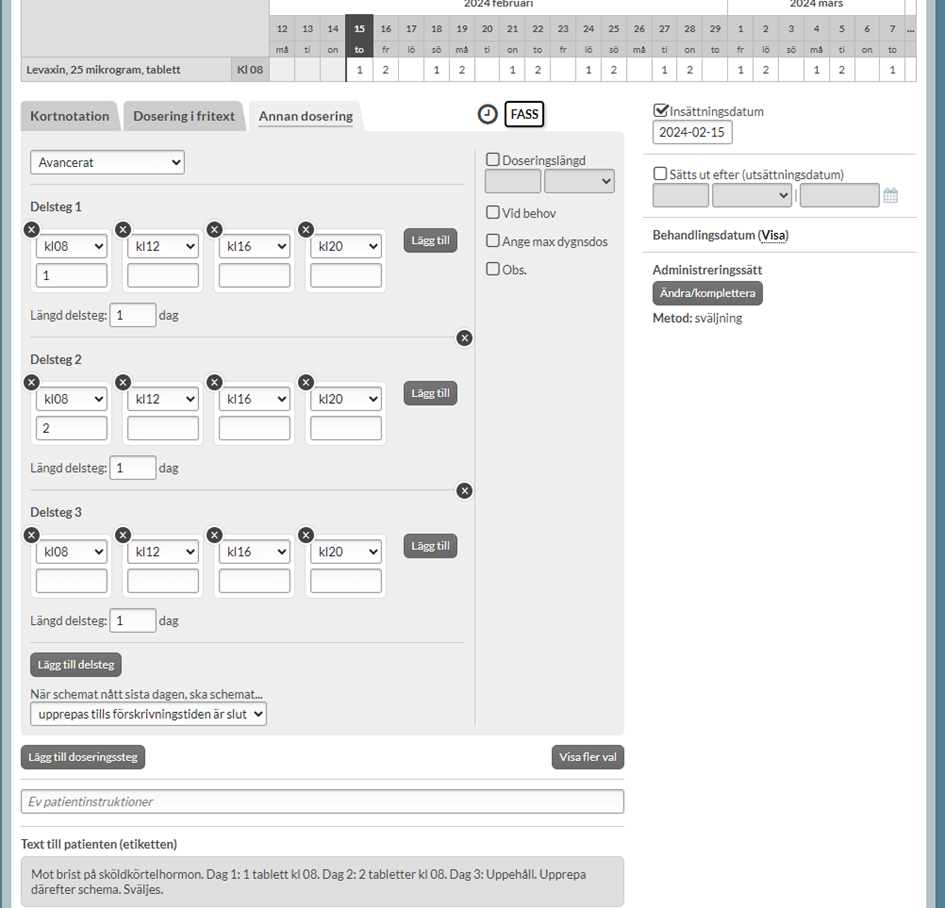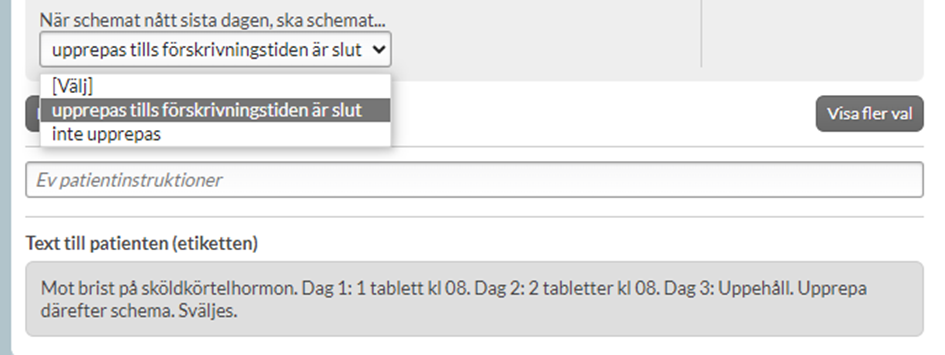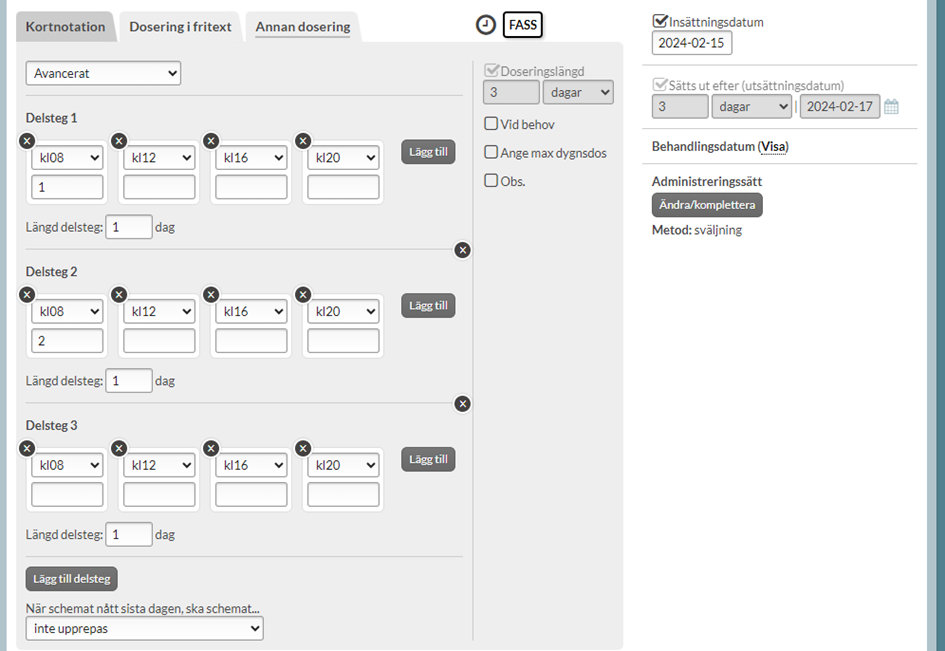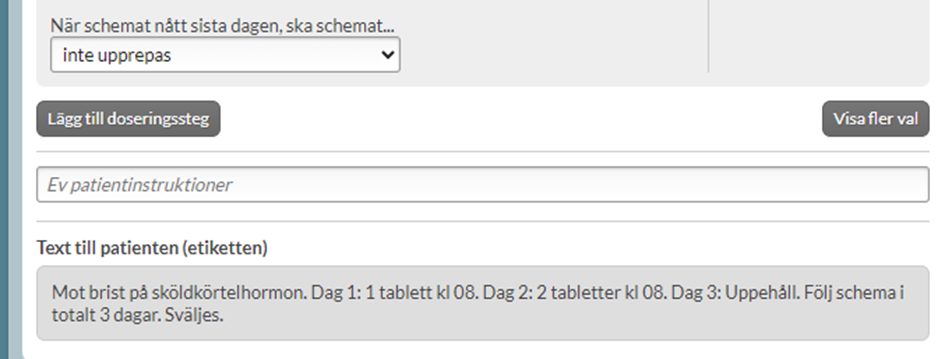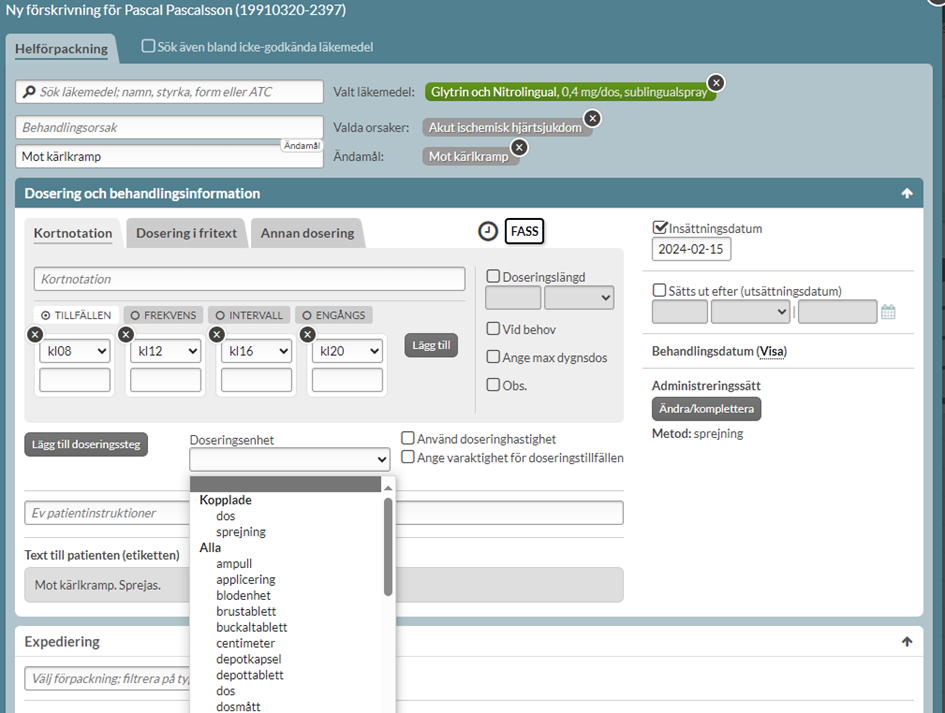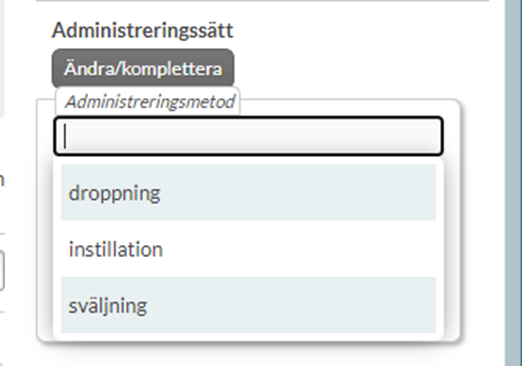...
Alla användare möts av en dialog med generell information om NLL som måste bekräftas vid inloggning första gången i Pascal 3.0, endast en gång. Informationen visas oavsett om Pascal öppnas i webbläsaren eller via journalsystemet. Detta är en del av de nya kraven.
...
Strukturerad dosering
En dosering i NLL kan struktureras på olika sätt och med olika doseringstyper. Strukturerad dosering ska främja syftet med Nationella läkemedelslistan, informationen ska kunna tolkas på samma sätt även om den hanteras i olika system. Då behöver doseringen vara strukturerad eftersom fritext kan tolkas på olika sätt.
...
Enligt den nya kraven ska det finnas möjlighet att ange behandlingsdatum. Behandlingsdatum är inte obligatoriskt.
Uppföljningsdatum (Senaste datum för uppföljning av behandling) definieras som det datum när ett nytt ställningstagande till läkemedelsbehandlingen senast bör göras.
Datum för avslut (Senaste datum för avslut av behandling) är det datum som patienten ska sluta att använda läkemedlet på grund av att läkemedelsbehandlingen i förskrivningskedjan avslutas.
...
Gå till huvudrubriken Annan dosering – valet Avancerat. Ange doseringen under respektive tillfälle och lägg till fler doseringar via ”Lägg till delsteg”. Doseringen anges dag för dag. Om en dosering ska gälla flera dagar ändra via ”Längd delsteg”. Doseringen kommer upprepas om användaren inte anger doseringslängd/utsättning.
...
Vid en upp-/nedtrappning där doseringen inte ska upprepas, ange dosering, längd för respektive dosering via ”Längd delsteg” och ”Doseringslängd”.
...
Därefter väljs om doseringen ska upprepas eller inte under ”När schemat nått sista dagen, ska schemat…”. ”Upprepas till förskrivningstiden är slut” är förvalt. Text till patient kompletteras vid det valet med ”Upprepa därefter schema”.
Om man i stället väljer ”inte upprepas” sätts automatiskt doseringslängden till summan av längden av delstegen och motsvarande utsättningsdatum fylls i. Text till patient kompletteras vid det valet med ”Följ schema i totalt x”. x motsvarar summan av delstegslängden + tidsperioden (dagar/veckor).
Frekvensdosering
Används när ett läkemedel ska tas under en viss tidsperiod, inte exakt tid, t.ex. 1 tablett 2 gånger dagligen.
...
Ange max dygnsdos genom att bocka i valet eller ange kortnotation.
...
Doseringsenhet
För vissa läkemedelsformer finns det flera doseringsenheter. I dessa fall måste doseringsenhet väljas innan receptet kan skapas. De doseringsenheter som användaren kan välja bland är kopplade till vald läkemedelsform.
...
Administration
Det är obligatorisk att ange administrationsmetod för alla recept, enligt de nya kraven. Administreringsmetod är den metod som används för att tillföra läkemedlet till kroppen. Ofta finns endast en kopplad administrationsmetod till en läkemedelsform och den väljs i så fall automatiskt. Det är möjligt att hantera administration under ”Ändra/komplettera”:
...
Det är valbart att ange administreringsväg, administreringsställe och/eller medicinteknisk produkt på receptet. Om administreringsställe anges, tillkommer möjlighet att precisera ställe. Ange genom att skriva in fritext eller välja något av alternativen som visas i listan för respektive fält och som kommer från den nationella källan.
...
Fritextdosering
Fritextdosering används när användaren vill förmedla en dosering som är svår att ange strukturerad.
...
Vid inhämtat samtycke/nödåtkomst visas läkemedelslistan för patienter utan dosförpackade läkemedel. Komplett receptinformation, visas direkt i listan eller under den expanderade receptraden. Beslutsstöden, t.ex. interaktioner och biverkningssök finns tillgängliga.
Det Det visas ingen information om stopptider och första dosdag. Det är inte heller möjligt att beställa helförpackningar eller att skicka meddelandet till dosleverantören.
...
I NLL har vården och patienten möjlighet att sätta spärrar, dvs dölja vissa uppgifter. Det får endast effekt för patienter utan dosförpackade läkemedel . Funktionalitet för spärrar kommer att implementeras i Pascal 3.0 och är under bearbetning.i vårdsystem. Det finns två typer av spärrar i NLL; sekretesspärr och integritetsspärr.
Sekretesspärr - Förskrivare kan spärra receptinformation för direktåtkomst för ett barns vårdnadshavare, om förskrivaren bedömer att barnet kan lida betydande men om vårdnadshavaren tar del av uppgiften. Förskrivare kan även spärra receptinformation för en patient om förskrivaren finner att informationen inte får lämnas ut till en patient.
Integritetsspärr - Patienten kan spärra receptinformation för direktåtkomst för att skydda sin integritet. Exempel på uppgifter som kan spärras med integritetsspärr är förskrivningar i en förskrivningskedja inklusive tillhörande uttag och samtliga uttag på pappersrecept.
Under den streckade menyn längst ut till vänster på varje receptrad finns ett val som heter Hantera spärrar. Gäller både läkemedel och handelsvaror.
...
När Hantera spärrar väljs, visas dialogen Hantera spärrar.
...
Den första fliken som öppnas är Sekretesspärr. Överst listas information om receptet. Under visas en blå ögon-symbol där det framkommer att det inte finns en spärr på behandlingsorsak med en beskrivning om vad den spärren innebär.
Tryck på knappen Spärra behandlingsorsak för patienten för att aktivera spärren. Intill valet finns även en informationstext som visas om man för muspekaren över i-symbolen.
...
Efter aktivering av spärr blir öga-symbolen gul och överstruken och det står att det finns en spärr. Det visas även information om den som satte spärren och vad spärren innebär.
Det finns nu i stället ett val om att häva spärren via knappen Häv spärr behandlingsorsak för patienten. Intill valet finns även en informationstext som visas om man för muspekaren över i-symbolen.
...
För patienter <18 år visas därefter möjlighet att spärra receptkedjan för vårdnadshavare. Det visas en blå ögon-symbol där det framkommer att det inte finns en spärr på receptkedjan för vårdnadshavare följt av en beskrivning om vad den spärren innebär.
Tryck på knappen Spärra receptkedja för vårdnadshavare för att aktivera spärren. Intill valet finns även en informationstext som visas om man för muspekaren över i-symbolen.
...
Integritetsspärr innebär att patienten spärrar information. I Pascal finns det dock funktionalitet för vårdpersonal att skapa en integritetsspärr på patientens begäran. Detta kan endast göras för patienter > 18 år. Det hanteras under fliken Skapa spärr på patientens begäran.
...
Om det finns en aktiv spärr symboliseras det med ett gult överstruket öga-symbol i listan för läkemedel och handelsvaror. Genom att föra muspekaren över symbolen visas vilken typ av spärr det är. Genom att trycka på öppnas automatiskt Hantera spärrar-dialogen.
...